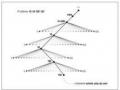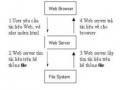Ví dụ:
- Port của dịch vụ.
- Target chỉ định FQDN cho host hỗ trợ dịch vụ.
_ftp._tcp.somecompany.com. IN SRV 0 0 21 ftpsvr1.somecompany.com.
_ftp._tcp.somecompany.com. IN SRV 10 0 21 ftpsvr2.somecompany.com
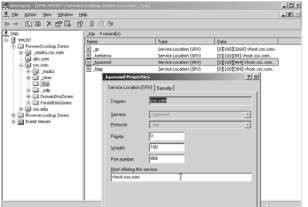
Hình 3.56: Thông tin về RR SRV
Có thể bạn quan tâm!
-
 Đặt Thời Gian Máy Trạm Có Thể Sử Dụng Địa Chỉ Ip
Đặt Thời Gian Máy Trạm Có Thể Sử Dụng Địa Chỉ Ip -
 Hệ điều hành mạng - 31
Hệ điều hành mạng - 31 -
 Dhcp Server Cập Nhật Dynamic Update
Dhcp Server Cập Nhật Dynamic Update -
 Sơ Đồ Hoạt Động Của Web Server
Sơ Đồ Hoạt Động Của Web Server -
 Thiết Lập Quyền Hạn Truy Xuất
Thiết Lập Quyền Hạn Truy Xuất -
 Mô Hình Hoạt Động Của Active Ftp
Mô Hình Hoạt Động Của Active Ftp
Xem toàn bộ 350 trang tài liệu này.
f)MX (Mail Exchange)
DNS dùng record MX trong việc chuyển mail trên mạng Internet. Ban đầu chức năng chuyển mail dựa trên 2 record: record MD (mail destination) và record MF (mail forwarder) records. MD chỉ ra đích cuối cùng của một thông điệp mail có tên miền cụ thể. MF chỉ ra máy chủ trung gian sẽ chuyển tiếp mail đến được máy chủ đích cuối cùng. Tuy nhiên, việc tổ chức này hoạt động không tốt. Do đó, chúng được tích hợp lại thành một record là MX. Khi nhận được mail, trình chuyển mail (mailer) sẽ dựa vào record MX để quyết định đường đi của mail. Record MX chỉ ra một mail exchanger cho một miền - mail exchanger là một máy chủ xử lý (chuyển mail đến mailbox cục bộ hay làm gateway chuyền sang một giao thức chuyển mail khác như UUCP) hoặc chuyển tiếp mail đến một mail exchanger khác (trung gian) gần với mình nhất để đến tới máy chủ đích cuối cùng hơn dùng giao thức SMTP (Simple Mail Transfer Protocol).
Để tránh việc gửi mail bị lặp lại, record MX có thêm 1 giá trị bổ sung ngoài tên miền của mail exchanger là 1 số thứ tự tham chiếu. Đây là giá trị nguyên không dấu 16-bit (0-65535) chỉ ra thứ tự ưu tiên của các mail exchanger.
Cú pháp record MX:
[domain_name] IN MX [priority] [mail-host] Ví dụ record MX sau :
t3h.com. IN MX 10 mailserver.t3h.com.
Chỉ ra máy chủ mailserver.t3h.com là một mail exchanger cho miền t3h.com với số thứ tự tham chiếu 10.
Chú ý: các giá trị này chỉ có ý nghĩa so sánh với nhau. Ví dụ khai báo 2 record
MX:
t3h.com. IN MX 1 listo.t3h.com. t3h.com. IN MX 2 hep.t3h.com.
Trình chuyển thư mailer sẽ thử phân phát thư đến mail exchanger có số thứ tự tham chiếu nhỏ nhất trước. Nếu không chuyển thư được thì mail exchanger với giá trị kế sau sẽ được chọn. Trong trường hợp có nhiều mail exchanger có cùng số tham chiếu thì mailer sẽ chọn ngẫu nhiên giữa chúng.
g) PTR (Pointer)
Record PTR (pointer) dùng để ánh xạ địa chỉ IP thành Hostname.
Cú pháp:
[Host-ID.{Reverse_Lookup_Zone}] IN PTR [tên-máy-tính]
Ví dụ:
Các record PTR cho các host trong mạng 192.249.249: 1.14.29.172.in-addr.arpa. IN PTR server.t3h.com.
7) Cài đặt và cấu hình dịch vụ DNS
Có nhiều cách cài đặt dịch vụ DNS trên môi trường Windows như: Ta có thể cài đặt DNS khi ta nâng cấp máy chủ lên domain controllers hoặc cài đặt DNS trên máy stand-alone Windows 2003 Server từ tùy chọn Networking services trong thành phần Add/Remove Program.
a) Cài đặt DNS
Khi cài đặt dịch vụ DNS trên Windows 2003 Server đòi hỏi máy này phải được cung cấp địa chỉ IP tĩnh, sau đây là một số bước cơ bản nhất để cài đặt dịch vụ DNS trên Windows 2003 stand-alone Server.
Chọn Start | Control Panel | Add/Remove Programs.
Chọn Add or Remove Windows Components trong hộp thoại Windows components.
Từ hộp thoại ở bước 2 ta chọn Network Services sau đó chọn nút Details
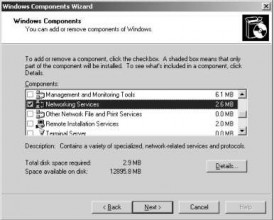
Hình 3.57: Thêm các dịch vụ mạng trong Windows
Chọn Domain Name System(DNS), sau đó chọn nút OK
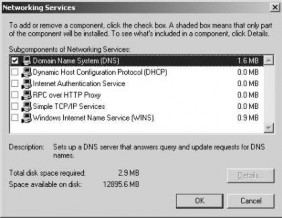
Hình 3.58: Thêm dịch vụ DNS
Chọn Next sau đó hệ thống sẽ chép các tập tin cần thiết để cài đặt dịch vụ (phải đảm bảo có đĩa CD ROM Windows 2003 trên máy cục bộ hoặc có thể truy xuất tài nguyên này từ mạng).
Chọn nút Finish để hoàn tất quá trình cài đặt
b) Cấu hình DNS
Chọn Start Programs Administrative Tools DNS
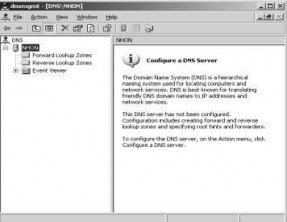
Hình 3.59: DNS console
Event Viewer: Đây trình theo dòi sự kiện nhật ký dịch vụ DNS, nó sẽ lưu trữ các thông tin về: cảnh giác (alert), cảnh báo (warnings), lỗi (errors).
Forward Lookup Zones: Chứa tất cả các zone thuận của dịch vụ DNS, zone này được lưu tại máy DNS Server.
Reverse Lookup Zones: Chứa tất cả các zone nghịch của dịch vụ DNS, zone này được lưu tại máy DNS Server.
Tạo Forward Lookup Zones:Forward Lookup Zone để phân giải địa chỉ tên máy (hostname) thành địa chỉ IP. Để tạo zone này ta thực hiện các bước sau:
Chọn nút Start Administrative Tools DNS.
Chọn tên DNS server, sau đó Click chuột phải chọn New Zone. Chọn Next trên hộp thoại Welcome to New Zone Wizard.
Chọn Zone Type là Primary Zone Next.
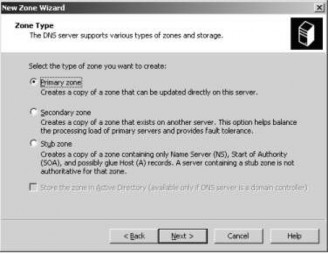
Hình 3.60: Hộp thoại Zone Type
Chọn Forward Lookup Zone Next.
Chỉ định Zone Name để khai báo tên Zone (Ví dụ: csc.com), chọn Next.
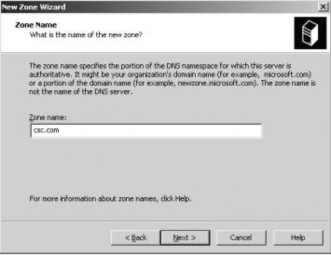
Hình 3.61: Chỉ định tên zone
Từ hộp thoại Zone File, tạo file lưu trữ cơ sở dữ liệu cho Zone (zonename.dns) tiếp tục chọn Next.
Hộp thoại Dynamic Update để chỉ định zone chấp nhận Secure Update, nonsecure Update hay chọn không sử dụng Dynamic Update, chọn Next.
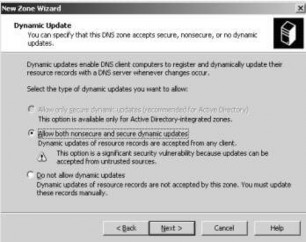
Hình 3.62: Chỉ định Dynamic Update
Chọn Finish để hoàn tất.
Tạo Reverse Lookup Zone:Sau khi ta hoàn tất quá trình tạo Zone thuận ta sẽ tạo Zone nghịch (Reverse Lookup Zone) để hỗ trợ cơ chế phân giải địa chỉ IP thành tên máy (hostname).
Để tạo Reverse Lookup Zone ta thực hiện trình tự các bước sau: Chọn Start Programs Administrative Tools DNS.
Chọn tên của DNS server, Click chuột phải chọn New Zone. Chọn Next trên hộp thoại Welcome to New Zone Wizard.
Chọn Zone Type là Primary Zone | Next. Chọn Reverse Lookup Zone | Next.
Gò phần địa chỉ mạng(NetID) của địa chỉ IP trên Name Server | Next.
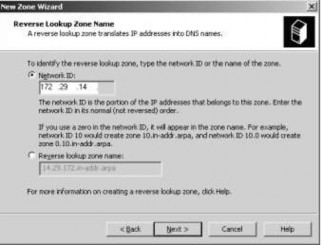
Hình 3.63: Chỉ định zone ngược
Tạo mới hay sử dụng tập tin lưu trữ cơ sở dữ liệu cho zone ngược, sau đó chọn
Next
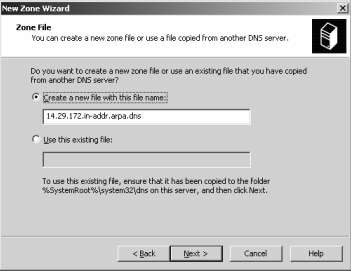
Hình 3.64: Chỉ định zone file
Hộp thoại Dynamic Update để chỉ định zone chấp nhận Secure Update, nonsecure Update hay chọn không sử dụng Dynamic Update, chọn Next.
Chọn Finish để hoàn tất.
Tạo Resource Record(RR):Sau khi ta tạo zone thuận và zone nghịch, mặc định hệ thống sẽ tạo ra hai resource record NS và SOA
Tạo RR A để tạo RR A để ánh xạ hostname thành tên máy, để làm việc này ta Click chuột Forward Lookup Zone, sau đó Click chuột phải vào tên Zone | New Host , sau đó ta cung cấp một số thông tin về Name, Ip address, sau đó chọn Add Host.
Chọn Create associated pointer (PTR) record để tạo RR PTR trong zone nghịch
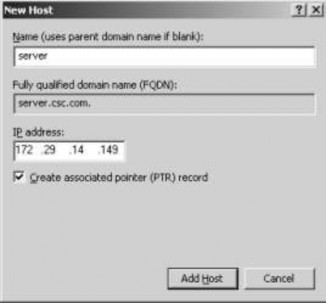
Hình 3.65: Tạo Resource record A
Tạo RR CNAME:Trong trường hợp ta muốn máy chủ DNS Server vừa có tên server.csc.com vừa có tên ftp.csc.com để phản ánh đúng chức năng là một DNS Server, FTP server,…Để tạo RR Alias ta thực hiện như sau:
Click chuột Forward Lookup Zone, sau đó Click chuột phải vào tên Zone | New Alias (CNAME) (tham khảo Hình 1.26), sau đó ta cung cấp một số thông tin về:
Alias Name: Chỉ định tên Alias (ví dụ ftp).
Full qualified domain name(FQDN) for target host: chỉ định tên host muốn tạo Alias (ta có thể gò tên host vào mục này hoặc ta chọn nút Browse sau đó chọn tên host).
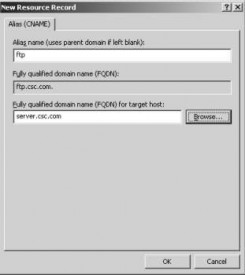
Hình 3.66: Tạo RR CNAME
Kiểm tra hoạt động dịch vụ DNS: Sau khi ta hoàn tất quá trình tạo zone thuận, zone nghịch và mô tả một số RR cần thiết

Hình 3.67: Một số cơ sở dữ liệu cơ bản của dịch vụ DNS
Muốn kiểm tra quá trình hoạt động của dịch vụ DNS ta thực hiện các bước sau: Khai báo Resolver:
Để chỉ định rò cho DNS Client biết địa chỉ máy chủ DNS Server hỗ trợ việc phân giải tên miền.
Để thực hiện khai báo Resolver ta chọn Start | Settings | Network Connections | Chọn Properties của Local Area Connection | Chọn Properties của Internet Control (TCP/IP) sau đó chỉ định hai thông số.
Referenced DNS server: Địa chỉ của máy chủ Primary DNS Server.
Alternate DNS server: Địa chỉ của máy chủ DNS dự phòng hoặc máy chủ DNS thứ hai.
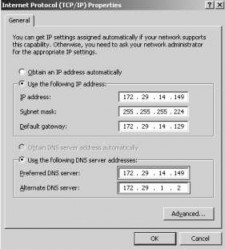
Hình 3.68: Khai báo Resolver cho máy trạm
Kiểm tra hoạt động: Ta có thể dùng công cụ nslookup để kiểm tra quá trình hoạt động của dịch vụ DNS, phân giải resource record hoặc phân giải tên miền. Để sử dụng được công cụ nslookup ta vào Start | Run | nslookup.
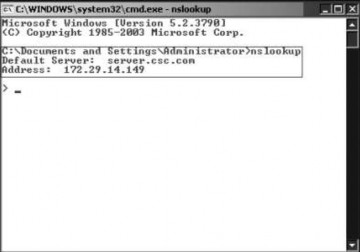
Hình 3.69: Kiểm tra DNS
3.2.4. Dịch vụ WWW và FTP Server
1) Dịch vụ WWW
a) Giao thức HTTP